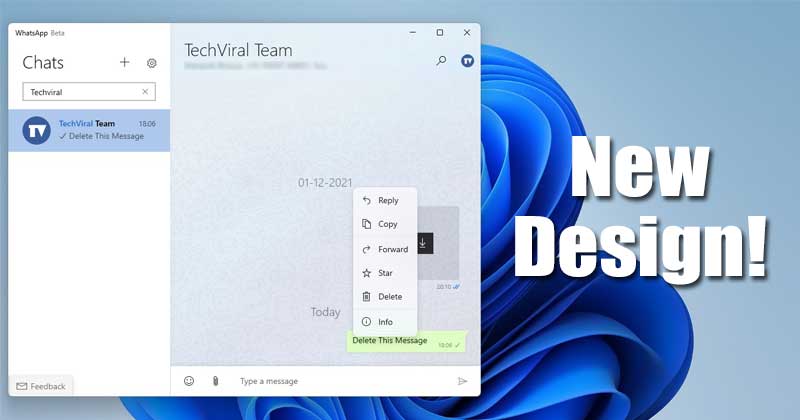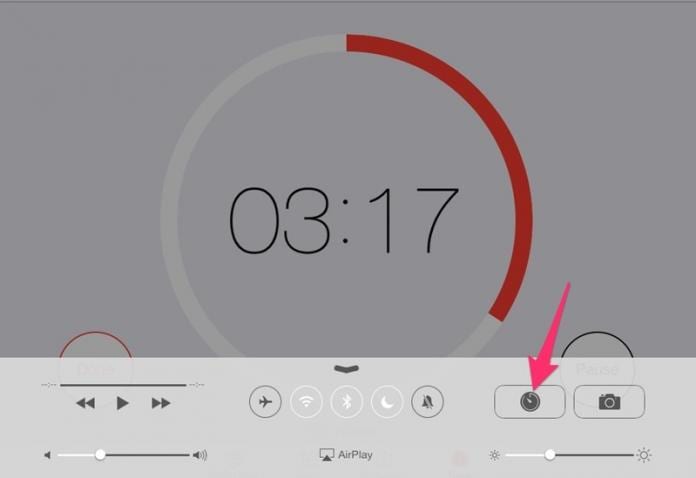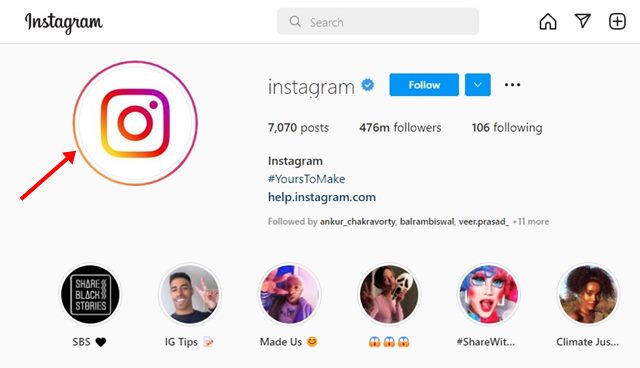Někdy možná budete muset přenést kontakty z telefonu Android do iPhone. Existuje několik způsobů, jak toho dosáhnout, ale ne všechny jsou snadné nebo přímočaré. V tomto článku se budu zabývat 5 způsoby, jak můžete snadno přesunout kontakty ze zařízení Android do iPhone.
- Přeneste kontakty pomocí aplikace Move to iOS
- Přesunout kontakty pomocí účtu Google nebo Outlook
- Přeneste pomocí souboru VCF
- K přesunu kontaktů použijte SIM kartu
- Přeneste kontakty pomocí aplikace třetí strany
1. Přeneste kontakty z Androidu do nově nastaveného iPhone pomocí aplikace Přesunout do iOS
- Na iPhonu, který nastavujete, postupujte podle pokynů, dokud se nezobrazí sekce Aplikace a data.
- V části Aplikace a data klepněte na Přesunout data z Androidu.
Uvidíte Přesun z obrazovky Android. - Vyberte tlačítko Pokračovat.

- Nyní přejděte do telefonu Android a stáhněte si aplikaci Move to iOS.
- Pokud souhlasíte s podmínkami, klepněte na Pokračovat.
-
Pokračujte znovu, když jste na obrazovce Najít svůj kód.
- Zadejte jednorázový kód, který jste obdrželi na váš iPhone na vašem Androidu.
-
Vyberte data z části Přenést data, která chcete přenést do vašeho iPhone.
Chvíli počkejte, jak se váš iPhone zobrazí, a počkejte na „Váš telefon Android“. - Klepněte na Hotovo a pokračujte v nastavení vašeho iPhone.
(po obdržení výzvy Complete Transfer)
Poznámka: Jak je uvedeno v nadpisu, tato metoda platí pouze pro iPhone, který nastavujete poprvé nebo resetujete.
2. Přesuňte kontakty z Androidu do iPhone pomocí účtu Google/Outlook
Pomocí této metody můžete přenést kontakty do již nastaveného a nově nastaveného iPhonu. Synchronizuje kontakty na všech vašich zařízeních. Než však začneme, ujistěte se, že jsou vaše kontakty v systému Android synchronizovány s Googlem.
V zařízení Android postupujte takto:
- Otevřete aplikaci Nastavení.
- Přejděte na Účty a synchronizace (nebo Hesla a účty).
- Vyberte účet Google, se kterým chcete synchronizovat kontakty.
- Vyberte možnost Synchronizace účtu.
- Zapněte přepínač Kontakty.
Vaše kontakty se začnou synchronizovat, jakmile zapnete přepínač.

Na svém iPhone postupujte takto:
- Otevřete aplikaci Nastavení.
- Přejděte dolů a vyberte Kontakty.
- Klepněte na Účty.

- Přidejte svůj účet Gmail nebo jej vyberte (pokud je již přidán).
- Ujistěte se, že je zapnutý přepínač Kontakty.

Jakmile to uděláte, vaše kontakty se automaticky synchronizují s iPhone.
3. Přenos kontaktů z Androidu do iPhone pomocí souboru VCF
Tato metoda funguje nejlépe pro vytvoření místní zálohy a její sdílení. Ale mějte na paměti, protože tyto soubory .vcf nejsou šifrované, kontakty by mohl extrahovat kdokoli, kdo k nim má přístup.
- Na zařízení Android přejděte do aplikace Kontakty.
- Klepněte na tři tečky zobrazující se v pravém horním rohu.
- A vyberte možnost Vybrat vše.
- Nyní klikněte na ikonu Sdílet.
Zahájí proces exportu. - Budete vyzváni k souboru .vcf.
- Soubor můžete sdílet jakýmkoli způsobem, který vám vyhovuje.
V obou případech byste jej museli dostat do svého iPhone.
-
Stáhněte si stejný soubor .vcf do svého iPhone a otevřete jej.
- Zobrazí se výzva k přidání jednotlivých nebo všech kontaktů.
- Vyberte přidat všechny kontakty, pokud je chcete přidat všechny najednou.
- Klepněte na Vytvořit nové kontakty.
Kontakty z vašeho telefonu Android budou přidány do vašeho seznamu kontaktů iPhone.
4. Přeneste kontakty do iPhone pomocí SIM karty
Většina moderních smartphonů neumožňuje export kontaktů na SIM kartu, ale pokud máte SIM kartu uloženou na nějaké SIM kartě, postupujte podle tohoto postupu a importujte kontakty SIM karty do vašeho iPhone.
- Otevřete na svém iPhonu aplikaci Nastavení.
- Přejděte na Kontakty.
- Vyberte Importovat kontakty SIM.
Vyzve vás to buď k importu do iCloudu nebo Gmailu. -
Vyberte účet, do kterého jej chcete importovat.

Vaše kontakty na SIM kartě budou přidány do vašeho iPhone.
5. Pomocí aplikace třetí strany přeneste kontakty z Androidu do iPhone
V obchodě Google Play a AppStore je k dispozici mnoho aplikací, ze kterých můžete sdílet své kontakty. Zjistili jsme však, že funkce Kopírovat moje data je stabilní možností sdílení kontaktů z jednoho zařízení na druhé prostřednictvím zabezpečené sítě Wi-Fi. Pamatujte však, že při používání aplikací třetích stran mohou nastat problémy s ochranou soukromí.
- Stáhněte a otevřete aplikaci Copy My Data na zařízení Android i iPhone.
- Připojte svůj iPhone a Android ke stejné síti Wi-Fi.
- Klepněte na Další na obou zařízeních.
- Na svém zařízení Android vyberte Wi-Fi. Váš telefon Android začne hledat váš iPhone.
-
Vyberte svůj iPhone v části „Nalezená zařízení“.
(nebo) Vyberte svůj telefon Android z iPhone. - Klepněte na tlačítko Odeslat data na vašem Androidu. Budete vyzváni k potvrzení PIN.

-
Potvrďte připojení zadáním kódu na vašem iPhone.
- Nyní vyberte data, která chcete sdílet.
V tomto případě bychom vybrali Kontakty. - Klepněte na tlačítko Další a zahájí se přenos kontaktů.
Po dokončení přenosu se zobrazí obrazovka Přenos dokončen.
Nejčastější dotazy
Ano můžeš. Buď synchronizací kontaktů s cloudem Google nebo pomocí souboru .vcf.
Ne, teď určitě ne. Většina aplikací je k dispozici na obou platformách a aplikace Move to iOS vám pomůže přenést všechna vaše data, včetně chatů Whatsapp, aby byl přechod jednodušší.
Ano můžeš. Chcete-li přenést své kontakty přes Bluetooth, exportujte je do souboru .vcf a sdílejte je přes Bluetooth.
Ne, nemůžete Airdrop z Androidu na iPhone; Apple omezuje, aby byl Airdrop dostupný pouze v rámci jejich ekosystému zařízení.
Doufám, že vám tento článek pomohl. Pokud máte nějaké návrhy nebo problémy, podělte se o ně s námi v sekci komentářů níže.
Přečtěte si více:
- Jak sdílet heslo WiFi z iPhone na Android
- Jak připojit AirPods a AirPods Pro k Androidu
- Jak sdílet kontakty na iPhone